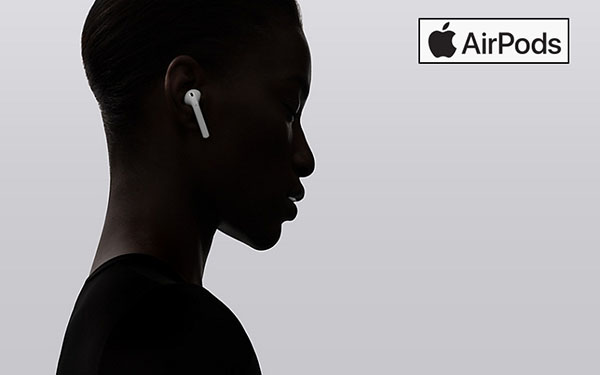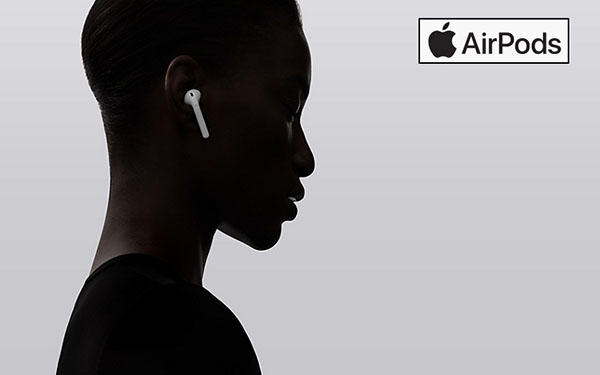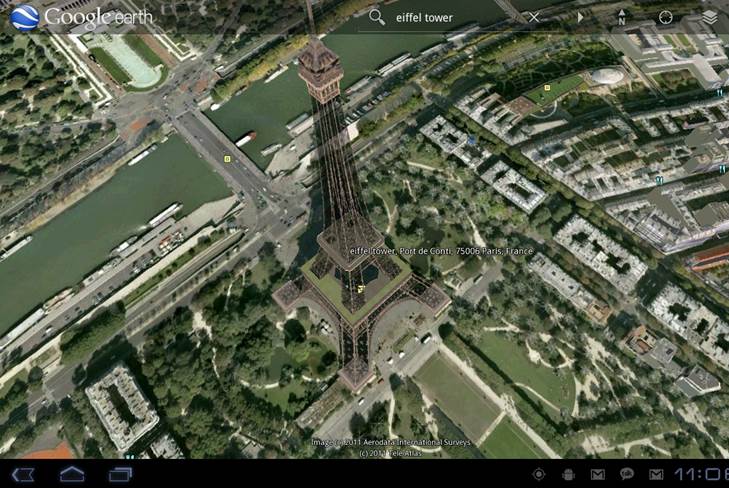프리젠 테이션에 음악을 삽입하는 가장 쉬운 방법
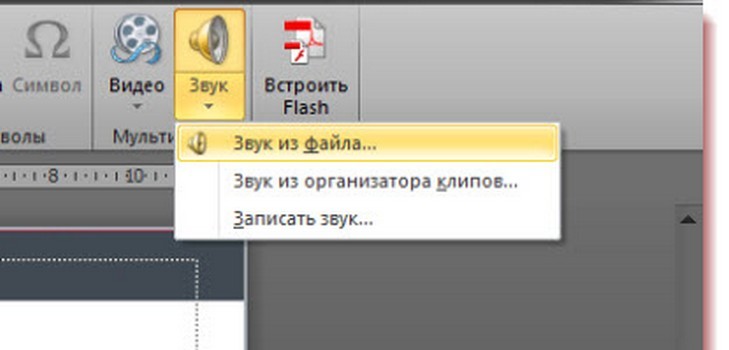
파워 포인트 프로그램은컴퓨터의 무기고. 도움을 받으면 아이디어, 생활 순간 및 작업 결과에 대한 흥미롭고 다채로운 프레젠테이션을 쉽게 만들 수 있습니다. 또한이 프로그램은 특별한 문제없이 귀사의 신제품, 완료된 작업에 대한 보고서를 제출하고 사업 계획을 제안 할 수 있기 때문에 비즈니스 문제에있어 훌륭한 보조자입니다. 일반적으로 사용자는 프로그램을 사용하는 데 특별한 어려움이 없지만 때로는 사람들이 프레젠테이션에 음악을 추가하는 문제에 직면합니다. 그러한 질문을 피하기 위해, 그것을 다루겠습니다.
프레젠테이션에 사운드 또는 오디오 파일 삽입
음악이나 사운드를 추가하는 몇 가지 옵션이 있습니다. 이렇게하려면 프로그램 메뉴에서 "삽입"탭을 선택한 다음 "멀티미디어"섹션에서 "사운드"아이콘을 찾습니다.
보시다시피 "사운드"아이콘 아래에 작은 화살표가 있습니다. 클릭하면 메뉴가 나타나서 여러 가지 방법으로 음악을 추가 할 수 있습니다.
개인 폴더에서 노래 또는 오디오 파일 삽입
프로그램 자체의 소리 모음에서 선택
오디오 파일을 직접 녹음하십시오.
프레젠테이션에 삽입하고 싶기 때문에 쉽지 않습니다.사운드 또는 녹음 및 본격적인 음악을 선택한 다음 "파일에서 소리"탭을 선택한 다음 컴퓨터에서 원하는 노래를 찾으십시오. 노래를 선택한 후 슬라이드에 삽입하십시오.
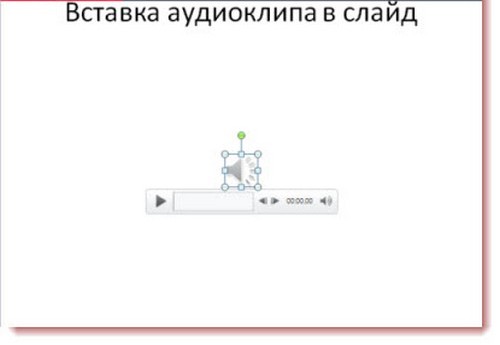
원하는 오디오 파일을 삽입 한 후에는작은 "재생"패널이 나타납니다. 이 패널을 사용하여 음악의 사운드 설정을 쉽게 편집하고 변경할 수 있습니다. 예를 들어 필요한 경우 노래의 원하는 부분을 쉽게 선택하고 완전히 스크롤하지 않을 수 있습니다. 책갈피를 사용하여 재생 시작 및 끝 부분에 대시 형태로 표기법을 설정해야합니다. 그런 다음 녹색 (초기) 및 빨간색 (최종) 슬라이더를 책갈피 위치로 드래그하는 것만 남아 있습니다.
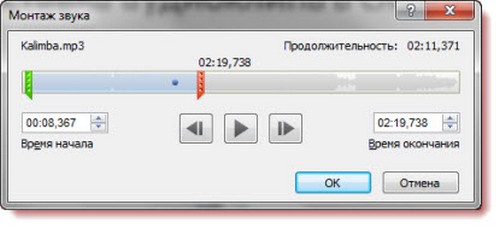
미래의 시청자를 놀라게하고 싶지 않으면음악의 예리한 표현으로 프레 젠 테이션, 우리는 말하기 위해, 초기 및 최종 재생의 볼륨을 낮추는 것이 좋습니다, 조화로운하고 부드러운 뮤지컬 삽입을 확인하십시오. 따라서 "재생"패널에서 페이드의 시작과 끝이 사라질 때까지 필요한 시간을 설정하십시오. 메인 볼륨은 "볼륨"아이콘을 사용하여 설정됩니다. 세부 사항보기 :

하나의 오디오 파일이 아닌 여러 프레젠테이션 슬라이드에 오디오 파일을 추가하려는 경우 몇 가지 옵션이 있습니다.
노래를 계속 재생할 수 있습니다.프레젠테이션 전반에 걸쳐 슬라이드 수에 관계없이 따라서 "재생"패널 메뉴에서 "시작"탭을 선택하고 제공된 목록에서 "모든 슬라이드에 대해"를 선택하십시오.

또한 "쇼를 숨기기", "재생 후 되감기"및 "연속"과 같은 설정이 제공됩니다. 원하는 것을 선택하십시오.
끝에 활기찬 프레젠테이션을 만들려면모든 슬라이드는 박수 소리와 박수 소리를 추가 할 수 있습니다 (프로그램 자체가 있습니다). 비슷한 소리로 작업하는 것은 컴퓨터에서 노래를 추가하는 것과 다르지 않습니다. 초기 단계가 아니라면 "파일에서 소리 나는다"가 아니라 클립 오거나이저에서 소리가 나는 것을 선택해야합니다.
사실,이 모든 지혜에이제 프레젠테이션에 음악을 삽입하는 방법을 알게되었습니다. 이 프로그램과 함께 일하는 특별한 기술은 요구되지 않으며, 어떤 학생이라도 대처할 수 있습니다. 아무에게도 무관심하지 않도록 노력하십시오!